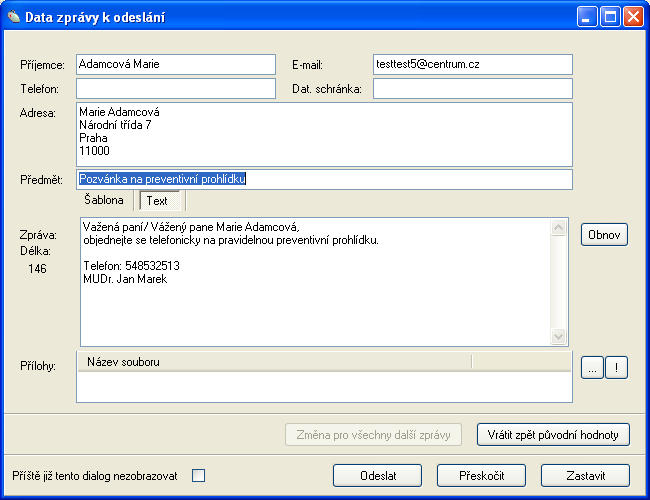Před odesláním e-mailové zprávy si zkontrolujte, zda-li se zpráva odešle z vámi požadovaného e-mailového účtu. Pokud je v AISu nastaven aspoň jeden e-mailový účet, použije se výchozí e-mailový účet nastavený v AISu. Pokud žádný e-mailový účet v AISu nastavený nemáte, e-mailové zprávy se budou odesílat přes výchozího e-mailového klienta nastaveného v prostředí Windows.
Odesílat e-mailové zprávy pacientům lze v AISu např. při objednávání pacientů v kartě prohlídky nebo v kartě očkování. Poté co vyberete pacienty, kterým chcete zaslat e-mailovou zprávu, klikněte na tlačítko pro odesílání e-mailových zpráv, nejčastěji v AISu označované jako E-mail.
Po kliknutí na tlačítko budete nejprve vyzvání na výběr textu. Nový text můžete vytvořit vyberete-li volbu - použít nový - a zmáčknete na tlačítko Upravit. Otevře se vám okno s textovým editorem, kde můžete vložit libovolný text. Text uložte a uzavřete textový editor. Textový soubor nyní můžete vybrat a bude použit jako tělo e-mailové zprávy.

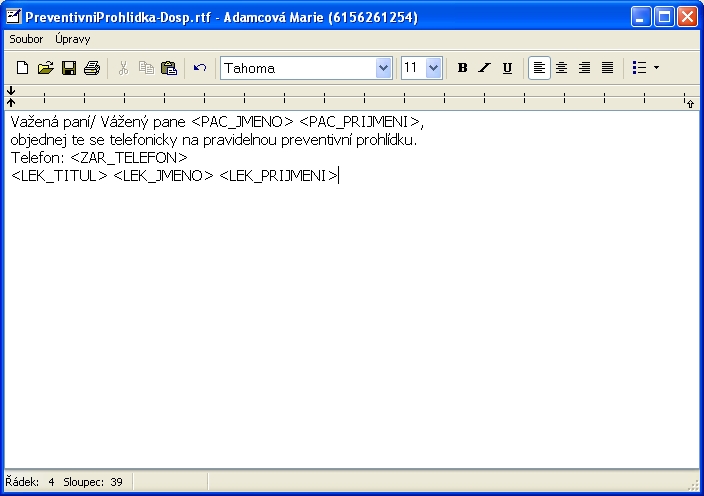
Výběrem textu zprávy se přesunete k poslednímu kroku před odesláním zprávy. V okně Data zprávy k odeslání se vám zobrazí úplný přehled informací o odesílané zprávě. Tyto informace je možné změnit pro aktuální odesílání. Provedené změny se nepromítnou zpět do AISu.
V horní části okna jsou zobrazeny informace o pacientovi. Přesněji jeho jméno a kontaktní údaje. Dále jsou zobrazeny informace týkající se zprávy a to jsou Předmět, Text a Přílohy e-mailové zprávy. Pokud si přejete, aby právě provedená změna v části týkající se zprávy se promítla i do dalších odesílaných zpráv, klikněte na tlačítko Změna pro všechny další zprávy. K původní zprávě bez vámi provedených změn se můžete kdykoliv vrátit přes tlačítko Vrátit zpět původní hodnoty.
Ve spodní části jsou okna jsou tři tlačítka. Tlačítkem Odeslat se odešle zobrazovaná zpráva příjemci a přejde se na zprávu pro dalšího příjemce. Pokud zatrhnete volbu Příště již tento dialog nezobrazovat a zmáčknete tlačítko Odeslat zpráva se zašle všem dále vybraným pacientům a okno Data zprávy k odeslání se nebude zobrazovat. Zmáčknutím tlačítka Přeskočit můžete přeskočit odeslání aktuálnímu pacientovi a bez odeslání zprávy se přesunete na odesílání dalšího pacienta v pořadí. Zmáčknutím tlačítka Zastavit okamžitě ukončíte odesílání aktuálnímu i všem následujícím pacientům.